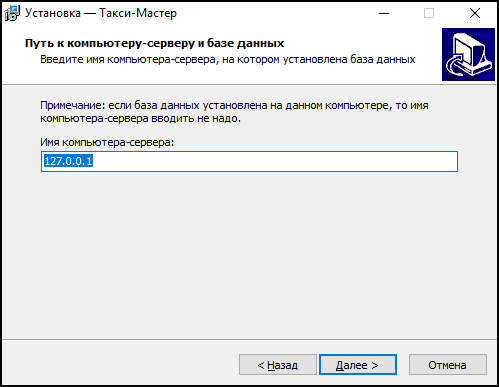Установка Такси-Мастер — различия между версиями
| Строка 1: | Строка 1: | ||
{{ТМ1 тоже|Установка Такси-Мастер}} | {{ТМ1 тоже|Установка Такси-Мастер}} | ||
| − | '''Установка | + | '''Установка {{ТМ}}''' происходит из [[Дистрибутив {{ТМ}}|дистрибутива]]. |
После его запуска открывается мастер установки, который упрощает процесс установки и сводит его к набору стандартных шагов. | После его запуска открывается мастер установки, который упрощает процесс установки и сводит его к набору стандартных шагов. | ||
| − | Установка происходит на все [[Рабочее место | + | Установка происходит на все [[Рабочее место {{ТМ}}|рабочие места]], при этом одно из рабочих мест — это [[сервер {{ТМ}}]], а все остальные — [[Клиент {{ТМ}}|клиенты]]. |
Если вы имеете возможность использовать только одно рабочее место, оно должно быть сервером. | Если вы имеете возможность использовать только одно рабочее место, оно должно быть сервером. | ||
Также с установкой сопряжена работа с [[NET III|ключом защиты]]. | Также с установкой сопряжена работа с [[NET III|ключом защиты]]. | ||
| − | Повторная установка Такси-Мастер поверх уже существующей копии называется [[Обновление | + | Повторная установка Такси-Мастер поверх уже существующей копии называется [[Обновление {{ТМ}}|обновлением]]. |
{{info| | {{info| | ||
| − | + | {{ТМ}} не рекомендуется устанавливать на компьютер, на котором установлена Такси-Мастер 1, ввиду их несовместимости. | |
| − | Если вы планируете [[переход]], выделите для | + | Если вы планируете [[переход]], выделите для {{ТМ}} отдельное рабочее место. |
| − | Если же вы приобрели | + | Если же вы приобрели {{ТМ}} и производите первую установку, но все равно испытываете проблемы, обратитесь в [[отдел технической поддержки]], написав письмо на {{ящик ОТП}}. |
}} | }} | ||
== Дистрибутив и ключ == | == Дистрибутив и ключ == | ||
| − | Чтобы начать установку | + | Чтобы начать установку {{ТМ}}, вы должны получить [[дистрибутив {{ТМ}}]] и [[NET III|ключ защиты]]. |
| − | Если вы приобрели дополнительные [[Модули | + | Если вы приобрели дополнительные [[Модули {{ТМ}}|модули]], то вам потребуется не только дистрибутив {{ТМ}}, но и другие дистрибутивы, содержащие компоненты системы, которые также потребуется установить. |
Все дистрибутивы вы можете получить по электронной почте или на каком-либо твердом носителе (почтой или курьером). | Все дистрибутивы вы можете получить по электронной почте или на каком-либо твердом носителе (почтой или курьером). | ||
[[NET III|Ключ защиты]] является физическим устройством и поэтому отправляется только курьером или почтой России. | [[NET III|Ключ защиты]] является физическим устройством и поэтому отправляется только курьером или почтой России. | ||
| Строка 40: | Строка 40: | ||
}} | }} | ||
| − | Чтобы начать установку | + | Чтобы начать установку {{ТМ}}, запустите [[Дистрибутив {{ТМ}}|дистрибутив]]. |
Перед вам откроется мастер установки. | Перед вам откроется мастер установки. | ||
Следуйте инструкциям, описанным в мастере установки, чтобы скопировать все необходимые файлы и выполнить необходимые действия. | Следуйте инструкциям, описанным в мастере установки, чтобы скопировать все необходимые файлы и выполнить необходимые действия. | ||
| − | Процесс установки необходимо произвести на всех [[Рабочее место | + | Процесс установки необходимо произвести на всех [[Рабочее место {{ТМ}}|рабочих местах]]. |
Во время установки важны все шаги, но особое значение имеют два из них: выбор компонентов и выбор дополнительных действий. | Во время установки важны все шаги, но особое значение имеют два из них: выбор компонентов и выбор дополнительных действий. | ||
Подробнее о них — ниже. | Подробнее о них — ниже. | ||
| Строка 54: | Строка 54: | ||
Чтобы сделать все правильно, нужно быть очень внимательным. | Чтобы сделать все правильно, нужно быть очень внимательным. | ||
| − | '''Путь к компьютеру-серверу''' — это путь к компьютеру, на котором находится [[Сервер | + | '''Путь к компьютеру-серверу''' — это путь к компьютеру, на котором находится [[Сервер {{ТМ}}|серверная часть Такси-Мастер]], а именно: |
# [[Сервер Firebird]]. | # [[Сервер Firebird]]. | ||
| − | # [[База данных | + | # [[База данных {{ТМ}}]] |
# [[Сервер Guardant]] (по умолчанию, но может находиться на другом компьютере). | # [[Сервер Guardant]] (по умолчанию, но может находиться на другом компьютере). | ||
| Строка 72: | Строка 72: | ||
'''Путь к базе данных''' — еще один немаловажный момент. | '''Путь к базе данных''' — еще один немаловажный момент. | ||
| − | [[База данных | + | [[База данных {{ТМ}}|База данных]] на этапе первичной установки существует '''только одна''', и все программы-клиенты Такси-Мастер подключаются к [[Сервер Firebird|серверу Firebird]], обслуживающему эту единственную базу данных. |
При установке указан путь к базе данных, взятый по умолчанию. | При установке указан путь к базе данных, взятый по умолчанию. | ||
Рекомендуется ''оставить путь к базе как есть'', не редактируя его ни при одной установке Такси-Мастер. | Рекомендуется ''оставить путь к базе как есть'', не редактируя его ни при одной установке Такси-Мастер. | ||
| Строка 85: | Строка 85: | ||
Шаг выбора компонентов — это шаг установки, на котором стоит заострить внимание. | Шаг выбора компонентов — это шаг установки, на котором стоит заострить внимание. | ||
| − | Наборы компонентов для [[Сервер | + | Наборы компонентов для [[Сервер {{ТМ}}|сервера {{ТМ}}]] и для [[Клиент {{ТМ}}|клиентов]] различаются ввиду различия функций, выполняемых сервером и клиентами соответственно. |
Чтобы не ошибиться, мастер предоставит на выбор несколько вариантов, каждый из которых подразумевает свой набор компонентов: | Чтобы не ошибиться, мастер предоставит на выбор несколько вариантов, каждый из которых подразумевает свой набор компонентов: | ||
| Строка 95: | Строка 95: | ||
==== Установка на сервер ==== | ==== Установка на сервер ==== | ||
| − | При установке на [[Сервер | + | При установке на [[Сервер {{ТМ}}|сервер]] выберите набор {{field|Сервер}}. |
| − | В этом случае на самом деле установятся и [[сервер | + | В этом случае на самом деле установятся и [[сервер {{ТМ}}]], и [[клиент {{ТМ}}]]. |
| − | Чтобы установить только сервер, исключая возможность оператора работать на данном [[Рабочее место | + | Чтобы установить только сервер, исключая возможность оператора работать на данном [[Рабочее место {{ТМ}}|рабочем месте]], выберите пункт {{checkbox-off|Выборочная установка}} и установите только необходимые компоненты, без компонента {{checkbox-off|Программа}}. |
| − | Запомните имя компьютера, выступающего в роли сервера, и путь к [[Каталог | + | Запомните имя компьютера, выступающего в роли сервера, и путь к [[Каталог {{ТМ}}|папке Такси-Мастер]] — в дальнейшем при установке на клиентские компьютеры необходимо будет указывать полный путь к [[База данных {{ТМ}}|базе данных {{ТМ}}]]. |
Помните о том, что этот компьютер должен быть доступен по локальной сети. | Помните о том, что этот компьютер должен быть доступен по локальной сети. | ||
| Строка 105: | Строка 105: | ||
==== Установка на клиенты ==== | ==== Установка на клиенты ==== | ||
| − | При установке на [[Клиент | + | При установке на [[Клиент {{ТМ}}|клиентский компьютер]], на определенном этапе, вам потребуется указать имя компьютера, выступающего в роли [[Сервер {{ТМ}}|сервера {{ТМ}}]], и полный путь к [[База данных|базе данных]]. Эта информация будет записана в [[файл локальных настроек {{ТМ}}]] и [[файл настройки доступа к NET III]]. |
Будьте внимательны при указании пути к базе данных. | Будьте внимательны при указании пути к базе данных. | ||
| − | Если путь окажется некорректным, | + | Если путь окажется некорректным, {{ТМ}} на данном [[Рабочее место {{ТМ}}|рабочем месте]] при запуске будет выдавать [[Ошибка подключения к базе данных|сообщение об ошибке подключения к базе данных]]. Далее выберите пункт {{field|Клиент}} и продолжите установку. |
{{серым| | {{серым| | ||
| Строка 120: | Строка 120: | ||
Выбор дополнительных действий появляется только в том случае, если на шаге выбора компонентов установлен флажок {{checkbox-on|База данных}}. | Выбор дополнительных действий появляется только в том случае, если на шаге выбора компонентов установлен флажок {{checkbox-on|База данных}}. | ||
На шаге выбора дополнительных действий необходимо выбрать действие, которое установщик должен произвести над базой данных. | На шаге выбора дополнительных действий необходимо выбрать действие, которое установщик должен произвести над базой данных. | ||
| − | Так как вы устанавливаете | + | Так как вы устанавливаете {{ТМ}} впервые, пункт {{radio-off|Обновление существующей базы данных}} не подходит, поскольку базы данных еще нет. |
Вам остается выбрать пункт: | Вам остается выбрать пункт: | ||
| Строка 127: | Строка 127: | ||
== Подключение ключа == | == Подключение ключа == | ||
[[NET III|Ключ защиты]] подключается к тому компьютеру, на котором установлен [[сервер Guardant]], иначе функция лицензирования выполняться не будет, и вы сможете запустить Такси-Мастер только в [[Ограниченный режим|ограниченном режиме]]. | [[NET III|Ключ защиты]] подключается к тому компьютеру, на котором установлен [[сервер Guardant]], иначе функция лицензирования выполняться не будет, и вы сможете запустить Такси-Мастер только в [[Ограниченный режим|ограниченном режиме]]. | ||
| − | Все [[Рабочее место | + | Все [[Рабочее место {{ТМ}}|рабочие места]] для проверки регистрационной информации при запуске [[Клиент {{ТМ}}|клиентской части {{ТМ}}]] обращаются к серверу Guardant, выступая в этом случае как [[Клиент Guardant|клиенты Guardant]], и запрашивают регистрационную информацию, записанную в ключ. |
Обращение происходит по имени компьютера, на который установлен сервер Guardant. | Обращение происходит по имени компьютера, на который установлен сервер Guardant. | ||
Эту информацию клиенту Guardant предоставляет [[файл настройки доступа к NET III]], присутствующий на каждом рабочем месте. | Эту информацию клиенту Guardant предоставляет [[файл настройки доступа к NET III]], присутствующий на каждом рабочем месте. | ||
| − | Во время установки | + | Во время установки {{ТМ}} на [[Сервер {{ТМ}}|сервер]] на шаге выбора компонентов при выборе пункта '''Сервер''' автоматически устанавливается флажок {{checkbox-on|Ключ Guardant NET III - Сервер}}. |
| − | Если вы хотите установить [[сервер Guardant]] на другой компьютер, отличный от того, на который установлен [[сервер | + | Если вы хотите установить [[сервер Guardant]] на другой компьютер, отличный от того, на который установлен [[сервер {{ТМ}}]], на шаге выбора компонентов уберите этот флажок и поставьте его при установке на то [[Рабочее место {{ТМ}}|рабочее место]], на которое хотите установить сервер Guardant. |
Соответственно, именно к нему впоследствии нужно будет подключить [[NET III|ключ защиты]]. | Соответственно, именно к нему впоследствии нужно будет подключить [[NET III|ключ защиты]]. | ||
Вместе с [[Сервер Guardant|сервером Guardant]] на рабочее место устанавливается [[Клиент Guardant]]. | Вместе с [[Сервер Guardant|сервером Guardant]] на рабочее место устанавливается [[Клиент Guardant]]. | ||
Он нужен для работы сервера Guardant с [[NET III|ключом защиты]]. | Он нужен для работы сервера Guardant с [[NET III|ключом защиты]]. | ||
| − | Если клиент не установлен, работа с ключом будет невозможна, вследствие чего невозможна будет работа [[Клиент | + | Если клиент не установлен, работа с ключом будет невозможна, вследствие чего невозможна будет работа [[Клиент {{ТМ}}|клиентов Такси-Мастер]]. |
== Настройка клиента Guardant == | == Настройка клиента Guardant == | ||
| Строка 154: | Строка 154: | ||
== Дальнейшие действия == | == Дальнейшие действия == | ||
| − | После установки | + | После установки {{ТМ}} и подключения [[NET III|ключа защиты]] вы можете приступить к [[Настройка {{ТМ}}|настройке Такси-Мастер]] или установке дополнительных [[Модули Такси-Мастер|модулей]]. |
Если вы получили '''пустой ключ''', вы увидите, что после установки Такси-Мастер и подключения ключа к компьютеру Такси-Мастер запустится в ограниченном режиме. | Если вы получили '''пустой ключ''', вы увидите, что после установки Такси-Мастер и подключения ключа к компьютеру Такси-Мастер запустится в ограниченном режиме. | ||
| Строка 165: | Строка 165: | ||
В данной статье рассматривается установка Такси-Мастер на одно рабочее место. | В данной статье рассматривается установка Такси-Мастер на одно рабочее место. | ||
После установки на все рабочие места их нужно [[клиент+сервер|связать между собой]]. | После установки на все рабочие места их нужно [[клиент+сервер|связать между собой]]. | ||
| − | Это рассматривается в статье '''«[[Как связать клиент | + | Это рассматривается в статье '''«[[Как связать клиент {{ТМ}} с сервером?]]»'''. |
== Ссылки == | == Ссылки == | ||
* [[Пароль]] | * [[Пароль]] | ||
| − | * [[Параметры | + | * [[Параметры {{ТМ}}]] |
| − | * [[Модули | + | * [[Модули {{ТМ}}]] |
* [[Карточка заказа (ТМ2)]] | * [[Карточка заказа (ТМ2)]] | ||
* [[Справочник]]и | * [[Справочник]]и | ||
| − | * [[Окна | + | * [[Окна {{ТМ}}]] |
[[Категория:Установка]] | [[Категория:Установка]] | ||
[[Категория:ТМ2]] | [[Категория:ТМ2]] | ||
Версия 13:59, 11 января 2012
Шаблон:ТМ1 тоже Установка Такси-Мастер происходит из дистрибутива. После его запуска открывается мастер установки, который упрощает процесс установки и сводит его к набору стандартных шагов. Установка происходит на все рабочие места, при этом одно из рабочих мест — это сервер Такси-Мастер, а все остальные — клиенты. Если вы имеете возможность использовать только одно рабочее место, оно должно быть сервером. Также с установкой сопряжена работа с ключом защиты. Повторная установка Такси-Мастер поверх уже существующей копии называется обновлением.
Такси-Мастер не рекомендуется устанавливать на компьютер, на котором установлена Такси-Мастер 1, ввиду их несовместимости. Если вы планируете переход, выделите для Такси-Мастер отдельное рабочее место. Если же вы приобрели Такси-Мастер и производите первую установку, но все равно испытываете проблемы, обратитесь в отдел технической поддержки, написав письмо на support@bitmaster.ru.
Содержание
Дистрибутив и ключ
Чтобы начать установку Такси-Мастер, вы должны получить дистрибутив Такси-Мастер и ключ защиты. Если вы приобрели дополнительные модули, то вам потребуется не только дистрибутив Такси-Мастер, но и другие дистрибутивы, содержащие компоненты системы, которые также потребуется установить. Все дистрибутивы вы можете получить по электронной почте или на каком-либо твердом носителе (почтой или курьером). Ключ защиты является физическим устройством и поэтому отправляется только курьером или почтой России.
Если вы получили диск, вставьте его в привод для оптических дисков и следуйте указаниям программы-автозагрузчика. Если вы получили дистрибутив, скопируйте его в любое место на жестком диске вашего компьютера и запустите, чтобы начать установку.
Ключ необходимо подключить к компьютеру, который в дальнейшем будет выполнять роль сервера. Если у вас только одно рабочее место, ключ нужно подключить к этому компьютеру. На компьютере, к которому подключен ключ защиты, также необходимо установить, руководствуясь подсказками мастера установки, сервер Guardant.
Установка из дистрибутива
Если вы устанавливаете Такси-Мастер на Windows 7, найдите дистрибутив, откройте его свойства и включите запуск от имени администратора. В противном случае после установки Такси-Мастер работать не будет из-за недостаточных прав.
Что нужно сделать:
- Откройте «Пуск» → Панель управления → Учетные записи пользователей → Изменение параметров контроля учетных записей пользователей.
- Сдвиньте ползунок в самый низ и нажмите Применить.
- Откройте свойства файла дистрибутива Такси-Мастер на вкладке Совместимость и установите флажок «Выполнять от имени администратора».
Затем можно уже устанавливать программу.
Чтобы начать установку Такси-Мастер, запустите дистрибутив. Перед вам откроется мастер установки. Следуйте инструкциям, описанным в мастере установки, чтобы скопировать все необходимые файлы и выполнить необходимые действия.
Процесс установки необходимо произвести на всех рабочих местах. Во время установки важны все шаги, но особое значение имеют два из них: выбор компонентов и выбор дополнительных действий. Подробнее о них — ниже.
Путь к серверу и к базе данных
При установке Такси-Мастер мастер запрашивает ввод важных данных — пути к компьютеру-серверу и пути к базе данных. Эти данные в дальнейшем записываются в файл настроек Такси-Мастер, поэтому вы можете в любой момент их изменить, но рекомендуется задавать корректные данные уже на этапе установки. Чтобы сделать все правильно, нужно быть очень внимательным.
Путь к компьютеру-серверу — это путь к компьютеру, на котором находится серверная часть Такси-Мастер, а именно:
- Сервер Firebird.
- База данных Такси-Мастер
- Сервер Guardant (по умолчанию, но может находиться на другом компьютере).
Все клиенты Такси-Мастер подключаются к серверу Firebird 2 и серверу Guardant, чтобы иметь возможность запуститься и работать с теми же данными, что и другие клиенты. Первый выполняет функцию передачи данных из базы в клиентские части Такси-Мастер; второй — функцию лицензирования.
Имя компьютера-сервера (сетевое имя или внутренний IP-адрес) вы можете посмотреть в свойствах системы (Пуск → Панель управления → Система → Имя компьютера) — это то имя, которое вы вводили при установке операционной системы или при насройке свойств системы в уже установленной ОС. Например, в данном примере имя компьютера — BIT24:
Все же, предполагаем, что данный компьютер — только клиент, а сервер — это компьютер, имя которого — IMMABOSS. На изображении выше рассмотрена именно такая ситуация: происходит установка Такси-Мастер на компьютер-клиент, и в поле Имя компьютера-сервера указано имя компьютера-сервера — IMMABOSS.
Путь к базе данных — еще один немаловажный момент. База данных на этапе первичной установки существует только одна, и все программы-клиенты Такси-Мастер подключаются к серверу Firebird, обслуживающему эту единственную базу данных. При установке указан путь к базе данных, взятый по умолчанию. Рекомендуется оставить путь к базе как есть, не редактируя его ни при одной установке Такси-Мастер. При этом, конечно же, имя компьютера-сервера нужно указывать при установке каждый раз, кроме первого (установки на сервер).
В дальнейшем вы можете завести более одной базы данных (не путайте с резервными копиями), но в подавляющем большинстве случаев в этом нет необходимости.
Помните о том, что две клиентских части, работающие с разными базами, с точки зрения данных не соединены с собой, и операторы будут видеть, создавать, редактировать и удалять каждый свои данные.Выбор компонентов
Шаг выбора компонентов — это шаг установки, на котором стоит заострить внимание. Наборы компонентов для сервера Такси-Мастер и для клиентов различаются ввиду различия функций, выполняемых сервером и клиентами соответственно. Чтобы не ошибиться, мастер предоставит на выбор несколько вариантов, каждый из которых подразумевает свой набор компонентов:
- Сервер.
- Клиент.
- Выборочная установка.
О каждом из них — ниже.
Установка на сервер
При установке на сервер выберите набор Сервер.
В этом случае на самом деле установятся и сервер Такси-Мастер, и клиент Такси-Мастер.
Чтобы установить только сервер, исключая возможность оператора работать на данном рабочем месте, выберите пункт ![]() Выборочная установка и установите только необходимые компоненты, без компонента
Выборочная установка и установите только необходимые компоненты, без компонента ![]() Программа.
Программа.
Запомните имя компьютера, выступающего в роли сервера, и путь к папке Такси-Мастер — в дальнейшем при установке на клиентские компьютеры необходимо будет указывать полный путь к базе данных Такси-Мастер.
Помните о том, что этот компьютер должен быть доступен по локальной сети. Система управления базами данных Firebird, используемая для работы с базой данных, должна быть открыта для всех клиентских компьютеров.
Установка на клиенты
При установке на клиентский компьютер, на определенном этапе, вам потребуется указать имя компьютера, выступающего в роли сервера Такси-Мастер, и полный путь к базе данных. Эта информация будет записана в файл локальных настроек Такси-Мастер и файл настройки доступа к NET III. Будьте внимательны при указании пути к базе данных. Если путь окажется некорректным, Такси-Мастер на данном рабочем месте при запуске будет выдавать сообщение об ошибке подключения к базе данных. Далее выберите пункт Клиент и продолжите установку.
Серверов в сети может быть несколько (зависит от того, как и для чего вы их устанавливали). Обязательно следите за тем, к какой базе данных подключается клиент. Эта настройка задается в файле настроек клиента Такси-Мастер.
Выбор дополнительных действий
Выбор дополнительных действий появляется только в том случае, если на шаге выбора компонентов установлен флажок ![]() База данных.
На шаге выбора дополнительных действий необходимо выбрать действие, которое установщик должен произвести над базой данных.
Так как вы устанавливаете Такси-Мастер впервые, пункт
База данных.
На шаге выбора дополнительных действий необходимо выбрать действие, которое установщик должен произвести над базой данных.
Так как вы устанавливаете Такси-Мастер впервые, пункт ![]() Обновление существующей базы данных не подходит, поскольку базы данных еще нет.
Вам остается выбрать пункт:
Обновление существующей базы данных не подходит, поскольку базы данных еще нет.
Вам остается выбрать пункт:
-
 Установить пустую базу данных — выберите этот пункт, чтобы начать работу с самого начала, с пустой базой данных.
Установить пустую базу данных — выберите этот пункт, чтобы начать работу с самого начала, с пустой базой данных.
Подключение ключа
Ключ защиты подключается к тому компьютеру, на котором установлен сервер Guardant, иначе функция лицензирования выполняться не будет, и вы сможете запустить Такси-Мастер только в ограниченном режиме. Все рабочие места для проверки регистрационной информации при запуске клиентской части Такси-Мастер обращаются к серверу Guardant, выступая в этом случае как клиенты Guardant, и запрашивают регистрационную информацию, записанную в ключ. Обращение происходит по имени компьютера, на который установлен сервер Guardant. Эту информацию клиенту Guardant предоставляет файл настройки доступа к NET III, присутствующий на каждом рабочем месте.
Во время установки Такси-Мастер на сервер на шаге выбора компонентов при выборе пункта Сервер автоматически устанавливается флажок ![]() Ключ Guardant NET III - Сервер.
Если вы хотите установить сервер Guardant на другой компьютер, отличный от того, на который установлен сервер Такси-Мастер, на шаге выбора компонентов уберите этот флажок и поставьте его при установке на то рабочее место, на которое хотите установить сервер Guardant.
Соответственно, именно к нему впоследствии нужно будет подключить ключ защиты.
Ключ Guardant NET III - Сервер.
Если вы хотите установить сервер Guardant на другой компьютер, отличный от того, на который установлен сервер Такси-Мастер, на шаге выбора компонентов уберите этот флажок и поставьте его при установке на то рабочее место, на которое хотите установить сервер Guardant.
Соответственно, именно к нему впоследствии нужно будет подключить ключ защиты.
Вместе с сервером Guardant на рабочее место устанавливается Клиент Guardant. Он нужен для работы сервера Guardant с ключом защиты. Если клиент не установлен, работа с ключом будет невозможна, вследствие чего невозможна будет работа клиентов Такси-Мастер.
Настройка клиента Guardant
Каждая копия Такси-Мастер — это клиент Guardant, у которой имеется файл настройки доступа к NET III. Необходимо произвести настройку доступа к серверу Guardant. Для этого выполните следующие действия:
- Откройте папку, в которую установлена программа Такси-Мастер (по умолчанию — Шаблон:Путь к папке ТМ2).
- Найдите в ней файл gnclient.ini.
- Откройте этот файл в любом текстовом редакторе (например, Блокнот).
- Найдите строку IP_NAME ... и после знака «=» вместо текущего значения укажите имя компьютера (или его внутренний IP-адрес), к которому подключен ключ.
- Сохраните файл.
Повторите эту процедуру на всех клиентских рабочих местах (кроме того, к которому подключен ключ защиты). Это необходимо для того, чтобы клиентский компьютер (в частности, клиент Guardant) «знал», где находится сервер Guardant, владеющий регистрационными данными и позволяющий приложению запуститься.
Дальнейшие действия
После установки Такси-Мастер и подключения ключа защиты вы можете приступить к настройке Такси-Мастер или установке дополнительных модулей.
Если вы получили пустой ключ, вы увидите, что после установки Такси-Мастер и подключения ключа к компьютеру Такси-Мастер запустится в ограниченном режиме. Чтобы клиентская часть Такси-Мастер запускалась в рабочем режиме, необходимо прошить ключ. Руководствуйтесь справкой по удаленной прошивке ключа, чтобы получить возможность работать с полной версией Такси-Мастер.
Почему вы получили пустой ключ? Все ключи отправляются пустыми во избежание рассмотрения ситуаций, когда ключ теряется (или «теряется»). Потеря полностью прошитого ключа ведет к необходимости снова приобретать весь комплект ПО, тогда как пустой ключ может быть заменен таким же пустым, и в этом случае оплачивается только стоимость ключа. Чтобы узнать подробности, обратитесь к вашему менеджеру.
Берегите свой ключ защиты!
Примечания
В данной статье рассматривается установка Такси-Мастер на одно рабочее место. После установки на все рабочие места их нужно связать между собой. Это рассматривается в статье «Как связать клиент Такси-Мастер с сервером?».